Как быстро проверить
На любом устройстве, которое имеет возможность подключения к Сети, можно проверить количество использованных мегабайт за все время или определенный его промежуток. Для персонального компьютера или ноутбука это можно узнать при помощи стандартных действий:
- Нужно открыть меню «Панель задач» и найти значок «Подключения к Интернету».
- Нажать на него и выбрать из полного списка сетевых подключений необходимое.
- Нажать на него правой кнопкой мыши и выбрать из выплывающего меню «Состояние».
- После выбора подменю откроется специальное окно, где отображаются показатели продолжительности соединения, скорость, полученные и отправленные данные.
Обратите внимание! Представленная возможность является максимально простым способом проверки израсходованных данных. Проблема в том, что данные исчезают после перезагрузки компьютера
Проблема в том, что данные исчезают после перезагрузки компьютера.

Что такое трафик в мобильном Интернете? Что касается смартфонов и планшетов, то чаще всего в них не представлена такая подробная статистика. Можно посмотреть только общий объем информации за конкретный период. Определенные модели имеют возможность учета израсходованных мегабайт мобильного Интернета или беспроводной сети вай-фай.
Детальная проверка
Для компьютера существует масса возможностей учета использованного сетевого трафика. Это специальные приложения и программы, которые создаются именно для подробной статистики. Зачастую такие сервисы имеют простой и понятный интерфейс и массу возможностей. Можно закреплять их в виде отдельных окон на панели задач и в онлайн-режиме отслеживать количество потраченных мегабайт. Если открыть программу, то можно:
- мониторить передачу информации;
- анализировать маршруты;
- вести учет изменения скорости;
- вести анализ используемых программ.
Обратите внимание! Если есть необходимость, то учет можно вести на любом из домашних устройств. Для этого достаточно скачать и установить программу или приложение
Для компьютера подойдут такие: TMeter, NetWorx, BWMeter или DU Meter.
Разница между мобильным и простым трафиком
Как в мобильном Интернете, так и кабельном или даже спутниковом серфинг осуществляется приблизительно одинаково, только разными способами. Независимо от него, проводной он или беспроводной, расход мегабайт в подключенных устройствах будет одинаковым. Различается только скорость обмена информацией.
Обратите внимание! Максимальную скорость предоставляет оптоволоконное подключение, а минимальную — мобильные сети
Как подключить модем к планшету
В отличие от смартфонов подключение интернет-девайса к планшету посредством специального провода реализуется двумя способами:
- путем подсоединения к USB-разъему;
- с использованием хостового адаптера «On-the-Go».
Чтобы выбрать оптимальный, нужно изучить особенности подключения и настройки, а также принцип функционирования каждого из них.
Вообще портами USB оснащены сегодня подавляющее большинство планшетных ПК, которые работают под управлением OS Windows или Android. Изначально они предназначались для подключения аккумуляторной батареи, теперь же активно используются для соединения с модемом. Популярность последнего обусловлена тем, что на многих устройствах не предусмотрена возможность подключения к сети посредством мобильного интернета.
С учетом вышесказанного их целесообразно использовать:
- в качестве портативного карманного роутера, к которому беспроводным способом подключается устройство;
- в роли модема, предоставляющего мобильный трафик.
USB-порт
На сегодняшний день практически все сотовые операторы имеют собственные модемы, которые активно распространяют среди интернет-пользователей. Они оснащены встроенной SIM-картой, активированы и полностью готовы к эксплуатации. Поэтому для подключения пользователю понадобится выполнить следующие действия:
- Подсоединить интернет-флешку к планшету через USB-порт, а затем установить драйвера.
- Скачать и распаковать программу «3G Modem Mode Switcher», которая оборудована технологией «Zero CD».
- При первом запуске утилиты при подключенном модуле активировать режим «Только модем», нажав на одноименную клавишу.
- Теперь отсоединить интернет-девайс от ПК и вставить его в соответствующий разъем планшетного компьютера.
- Перейти последовательно в «Настройки» → «Беспроводные сети» → «Точки доступа APN».
- Когда появится окно, понадобится заполнить соответствующие поля, указав настройки выбранного оператора связи.
Теперь останется только перезагрузить устройство, вставить модем в USB-порт, расположенный на торцевой поверхности корпуса и дождаться, пока около значка батареи появится символ «3G» («4G»).
OTG
Среди владельцев мобильных гаджетов данный вариант пользуется не меньшей популярностью, чем предыдущий. «USB On-the-Go» представляет собой технологию, позволяющую подключать к планшету не только модем, но и другую периферию (компьютерную мышь, клавиатуру и т. п.). Подобная функция встроена в операционную систему Windows и Android, но не работает на Apple-девайсах. Процесс подключения выполняется в соответствии со следующим алгоритмом.
- Планшет и модем соединить между собой с помощью OTG-переходника.
- Дождаться, пока устройства распознают друг друга.
- Открыть системное меню, где выбрать последовательно «Настройки» → «Передача данных», и активировать опцию «Мобильный трафик», передвинув ползунок вправо.
- Далее перейти в раздел «Еще», отыскать вкладку «Мобильная сеть» и выбрать категорию «Точка доступа».
На этом процедура настройки подключения считается завершенной.
Теперь можно активировать интернет-соединение и приступить к настройке сети. Как это сделать, будет описано далее.
Трафик — что это такое?
Трафик (с англ. «движение») — количество уникальных посетителей вебсайта.
Если говорить об информации и контенте, то трафик это объем передаваемых данных.
Так как аудитория этого сайта — блоггеры, вебмастера и начинающие оптимизаторы, то нас интересует первое определение. Потому что для сайта нет ничего важнее востребованности у пользователей и поисковых систем в интернете.
В терминах реального мира, высокопосещаемый сайт это небоскреб или магазин в центре Нью-Йорка — везде реклама, ходят толпы людей и т.п. А низкопосещаемый сайт это сельский магазин продуктов и смешанных товаров, аудитория которого — 500-1000 человек в месяц.
Нам интересен прежде всего органический трафик, «органика». Что это такое?
Как вы понимаете, трафик не появляется из «небытия». Для того чтобы в реальной жизни человек (целевая аудитория) приехал в ваш крафтовый московский пивбар на «Молодежной», ему нужно сесть на метро. Человек хочет выпить, он знает ваш бар и отправляется в путь.
В интернете человек хочет потребить контент (узнать информацию), но не всегда знает где его взять. Поисковые системы и выступают тем телепортом, который доставит человека куда надо в соответствии с написанным им поисковым запросом.
Люди, которые приходят на ваш сайт по любым запросам — органический трафик из поисковых систем.
Органическим он назван потому что поисковая выдача по запросам «органическая» и представляет собой смесь наиболее релевантных ответов.
При этом оплачиваемый трафик с контекстной рекламы «на поиске» не является органическим т.к. вторая черта органического трафика — бесплатность для владельца сайта. Понятно, что создание контента и ссылки стоят денег, но привлечение все новых и новых людей бесплатное — вебмастера же не платят за каждый клик из поиска.
Качество бесплатного органического трафика выше, чем платного (из поиска или соцсетей) потому что пользователи «горячие» — у них есть какая-то проблема и они намерены ее решить. Пусть даже речь идет об обычном поиске информации. Все равно поведенческие факторы лучше: конверсия в целевое действие выше, длительность посещения больше, «вовлеченность» пользователя лучше.
Обратная сторона органического трафика — ожидания пользователей. Они тоже выше. Пользователь хочет получить крутой контент и решить свою проблему. Это значит, что для удовлетворения таких пользователей нужно хорошо поработать над сайтом, контентом, юзабилити и скоростью загрузки.
Такая работа в любом случае не будет сделана впустую потому что ее позитивно оценивают поисковики и дают больше трафика. Так что нет никакого секрета продвижения в органической выдаче.
Советы по управлению объемом трафика в телефоне
1. Ограничьте фоновые данные
Многие приложения отправляют и получают данные даже в фоновом режиме, что может привести к непредвиденному расходу трафика. Проверьте настройки своего телефона и отключите фоновую передачу данных для ненужных приложений. Таким образом, вы сможете контролировать использование трафика и экономить его.
2. Используйте Wi-Fi вместо мобильных данных
Если у вас есть доступ к Wi-Fi, используйте его для загрузки больших файлов, обновления приложений и потокового просмотра видео. В Wi-Fi соединении трафик не будет тратиться из вашего плана мобильных данных, что позволит вам сэкономить драгоценные мегабайты.
3. Отключите автоматическое обновление приложений
Автоматическое обновление приложений может незаметно расходовать большой объем трафика. Чтобы избежать этого, отключите автоматическое обновление и проверяйте наличие обновлений вручную, когда подключены к Wi-Fi.
4. Установите сжатие данных в браузере
Многие браузеры поддерживают функцию сжатия данных, которая помогает уменьшить объем передаваемой информации. Включите эту функцию в настройках вашего браузера и получите экономию трафика при просмотре веб-страниц.
5. Используйте приложения для учета трафика
Если вам важно контролировать расход трафика в реальном времени, установите одно из множества приложений, которые помогут вам отслеживать объем переданных данных. Такие приложения позволят вам установить ограничения и получить уведомления о превышении заданного объема трафика
6. Отключите автовоспроизведение видео
Автоматическое воспроизведение видео в приложениях и на веб-страницах может сожрать большой объем трафика, особенно если вы просматриваете видео в высоком разрешении. Отключите этот параметр или включайте видео только в Wi-Fi сети, чтобы избежать излишних расходов.
7. Сжимайте фотографии перед отправкой
Если вам нужно отправить фотографии через мессенджеры или электронную почту, уменьшите их размер с помощью специальных приложений или функции сжатия в настройках фотокамеры. Это позволит уменьшить расход трафика при передаче изображений.
Следуя этим советам, вы сможете более эффективно управлять объемом трафика в телефоне и не превышать лимиты вашего плана мобильных данных.
Как посмотреть трафик на Android
Трафик – это объем информации, которую мобильный телефон отправляет и получает из Интернета. Трафик можно измерять в пакетах, битах или байтах. Но, в телефонах в качестве единицы измерения обычно используются байты и их производные (килобайты, мегабайты и гигабайты). Подсчет трафика необходим для того, чтобы пользователь мог контролировать свои расходы на Интернет.
Для того чтобы посмотреть расход трафик на мобильном телефоне с Android нужно открыть приложение «Настройки» и найти там раздел «Передача данных» или «Использование данных». Например, на чистом Android 8.0 для этого нужно сначала перейти в раздел «Сеть и Интернет», а потом открыть подраздел «Передача данных».
Здесь можно посмотреть общий объем данных из Интернета, а также данные, которые были получены в роуминге. Кроме этого, iPhone выдает точное значение трафика для каждого установленного приложения. Это позволяет быстро определить приложения, которые чаще всего обращаются к Интернету и увеличивают расходы на мобильную связь.
Иногда на телефоне с Android вдруг резко возрастает расход мобильного трафика. Чаще всего это связано с установкой нового приложения или очередного обновления какой-то программы
Важно быстро определить, кто виноват в росте расхода мобильного трафика и устранить причину. Как найти виновную в перерасходе мобильного интернета программу и умерить ее аппетит — в этой статье
В системе Android есть специальный раздел настроек для определения лимита мобильного интернета.
Способы экономии
Если пользователь недоволен своими расходами при пользовании мобильным Интернетом, то можно постараться минимизировать количество потребляемых мегабайт. Для этого стоит предпринять такие шаги:
- Отключаться от Сети при отсутствии необходимости использования. Достаточно простой и дельный способ экономии.
- Нужно хорошо разбираться в настройках гаджета. В некоторых смартфонах есть возможности для сжатия и ограничения передачи данных в рамках мобильного Интернета.
- Браузеры наподобие «Опера» имеют внутренние возможности для сжатия и экономии потребления информации, которая поступает через специальный сервер, автоматически сжимаемый ее.
- Если есть возможность и доступные точки, то нужно всегда подключаться к Wi-Fi.
- Некоторые приложения имеют внутренние настройки для экономии и ограничений. Например, можно включить функцию «Только по Wi-Fi».
Отслеживаем расход и контролируем расход интернета
Стандартный менеджер трафика в Android (Настройки → Передача данных) очень удобен и довольно функционален. Большинству пользователей, применяющих тарифы с месячным лимитом интернета, его вполне хватит. Однако остальным рекомендую иcпользовать аналог из Play Store. Да и сторонние приложения показывают значительно больше полезной информации.
Xposed-модуль, показывающий скорость передачи дaнных. Поддается прекрасной настройке, практически не потребляет заряд аккумулятора.
Так ли безлимитны безлимитные тарифы?
Линейка постоплатных тарифов «Все» от Билайн, «Беспредельно черный» от Tele2, «Smart безлимитище» от МТС и некоторые другие тарифы, по заверению оператора, предлагают полноценный безлимитный интернет на смартфоне. Можно ли безоглядно верить этим громким обещаниям? Неужели все так радужно и в скoром времени интернет станет совсем бесплатным?
На самом деле не все так просто. Про ограничения на торренты и использование смартфона в качестве точки доступа всем известно, а кроме того, нередко после достижения определенного объема полученных данных ограничивается скорость.
Как показало изучение множества форумов, почти все операторы с так называемыми безлимитами режут скорость после достижения 30 Гбайт в 3G-сетях (до 512 Кбит/с), а в 4G у всех по-разному. Однако люди выкачивали и по 700 Гбайт в месяц (это надо постараться…) у некоторых компаний без урезания скорости.
У автора на Теле2 в пpошлом месяце было использовано около 170 Гбайт интернета в 4G и никаких ограничений не было. А после достижения порога в 100 Гбайт почти любой оператор наверняка начнет анализировать твой трафик и применять методы ограничения при слишком интенсивном использовании интернета. Долгие расспросы и «доставания» оператора действительно это подтвердили: «При создании абонентом большой нагрузки на сеть скорость может ограничиваться до дня сброса статистики на сервере». А ведь у них как бы честный безлимит.
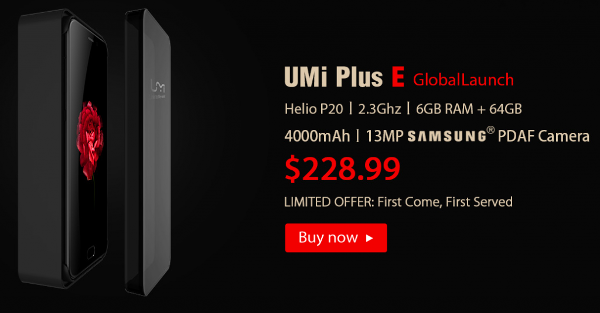
Как смотреть мобильный трафик
Узнать расход трафика на телефоне можно, зайдя в настройки и перейдя в раздел «Передача данных». Здесь вы можете увидеть, сколько было потрачено за последний месяц. Кроме того, здесь можно получить информацию о данных, передаваемых через Wi-Fi.
Если этого недостаточно, воспользуйтесь одной из программ расчета и анализа, например My Data Manager или Traffic Monitor.
Как посмотреть трафик на Android
Чтобы увидеть потребление трафика на вашем телефоне Android, вам нужно открыть приложение «Настройки» и найти раздел «Передача данных» или «Использование данных». Например, на чистом Android 8.0 необходимо сначала перейти в раздел «Сеть и Интернет», а затем открыть подраздел «Передача данных».
Здесь вы можете увидеть, сколько трафика было использовано за последний месяц, и использовать функции, позволяющие управлять расходами на мобильный Интернет. Также он содержит информацию об объеме информации, передаваемой по Wi-Fi.
Если информации, предоставляемой Android, вам недостаточно, вы можете установить специальные приложения для подсчета трафика. Например, вы можете использовать приложения My Data Manager или Traffic Monitor.
Как посмотреть трафик на iPhone
На iPhone есть аналогичный раздел с информацией о пробках. Если у вас мобильный телефон Apple, вам нужно открыть приложение настроек, перейти в раздел «Мобильный» и прокрутить вниз до «Статистика».
Здесь вы можете увидеть общий объем данных из Интернета, а также данные, полученные в роуминге. Кроме того, iPhone предоставляет точное значение трафика для каждого установленного приложения. Это позволяет быстро определить приложения, которые с наибольшей вероятностью будут иметь доступ к Интернету и увеличить расходы на мобильную связь.
Если информации, предоставляемой iPhone, вам недостаточно, вы можете установить специальные приложения для расчета трафика. Например, вы можете использовать приложения Data Usage или Traffic Monitor.
Экономия трафика мобильного интернета
У мобильного трафика есть неприятная для большинства пользователей особенность: даже при неактивном использовании гаджета мегабайты расходуются очень быстро. Так происходит за счет автоматической установки обновлений программ и приложений.
Рациональное использование режима передачи данных
Часто пользователь не обращает внимания на то, что опция передачи мобильных данных включена. Если интернет не используется прямо сейчас, то функцию можно отключить. Это позволит сэкономить трафик, поскольку в этом случае у гаджета не будет доступа к интернету.
Об автоматическом режиме переключения мобильных сетей:
Особенно важно отключать режим передачи данных в роуминге, поскольку вне зависимости от расхода трафика, оплата за использование интернета будет намного выше
Настройка автообновлений и ограничения трафика
Если отказаться от автоматического обновления приложений, можно сэкономить до 60% трафика. Как это сделать пошагово на смартфонах Android:
- С мобильного телефона зайти в интернет, открыть Play Market.
- Перейти в меню Google Play.
- Выбрать пункт «Настройки».
- Перейти в «Автообновление приложений».
- В открывшемся окне появится 3 варианта обновлений. Наиболее выгодный – «Автообновление только через Wi-Fi».
На мобильных гаджетах Apple можно отключить автообновление каждого отдельного приложения следующим образом:
- Перейти во вкладку «Настройки».
- Выбрать раздел «Основные».
- Перейти в «Обновление приложений». В открывшемся окне нужно убрать галочки напротив тех программ, обновления которых пользователь хочет отключить. Можно отметить галочкой вверху разрешение на «Автообновление от сети Wi-FI».
Установка лимита на трафик
Еще один вариант экономии трафика – установить лимит на его использование. Эта функция уже есть в современных смартфонах на Андроиде по умолчанию. Чтобы ее включить, нужно войти в «Настройки, перейти в раздел «Использование данных», затем в раздел «Установить лимит». На iOS лимит можно установить в бесплатном стороннем приложении из App Store (как пример, утилита TrafficMonitor).
Сжатие страниц
Если функция сжатия включена, перед загрузкой веб-страница сохраняется в памяти сервера, оптимизируется и отображается практически в том же виде. При этом поглощается меньше трафика.
В гаджет уже автоматически установлены многие функции, позволяющие снизить расход трафика
Смартфоны на базе Android уже оснащены этим инструментом. Его можно активировать в настройках браузера, поставив галочку в соответствующем поле.
Недостаток этого способа – низкая скорость загрузки.
Отказ от синхронизации
Синхронизация позволяет приложениям обновлять информацию, используя данные удаленных серверов. Например, если Viber установлен и на смартфоне, и на планшете, и на компьютере, все изменения на одном гаджете должны будут загрузиться в программу других. Процесс синхронизации съедает трафик, и если в нем нет необходимости, для экономии его стоит отключить:
- на Андроид-смартфоне нужно войти в Системные настройки, затем перейти в раздел «Учетные записи» и поставить галочку напротив пункта «Отключить синхронизацию» или «Синхронизация только по Wi-Fi» (во втором случае синхронизация будет происходить только при подключении к беспроводному интернету, соответственно, мобильный трафик расходоваться не будет);
- на iOS нужно поставить галочку напротив пункта «Выключить сотовые данные» в двух разделах: iCloud (Настройки > iCloud > iCloud-Drive) и iTunes (Настройки > iTunes Store > App Store).
Если оставить галочку напротив пункта «Сотовые данные», гаджет будет синхронизировать приложения только при подключении к Wi-Fi
Желательно отключить и виджеты, которые также регулярно синхронизируются с интернетом для обновления данных.
Ограничение показа мультимедиа-файлов, кэширование страниц и блокировка всплывающей рекламы помогут сэкономить трафик домашнего интернета. А изменение настроек смартфона и грамотное использовании функции передачи данных позволят тратить меньше мегабайт на мобильном девайсе.
Определение объема трафика в телефоне
Объем трафика в телефоне — это количество данных, которое передается через мобильный интернет. Он измеряется в мегабайтах (МБ) или гигабайтах (ГБ) и указывает, сколько данных было использовано при использовании различных приложений и сервисов на вашем телефоне.
Объем трафика включает в себя все данные, которые передаются или получаются вашим телефоном, включая загрузку и отправку сообщений, просмотр веб-страниц, потоковое воспроизведение музыки и видео, скачивание приложений и обновлений, использование мессенджеров и социальных сетей и т.д.
Определение объема трафика в телефоне важно, чтобы контролировать свое использование мобильных данных и избежать неожиданных дополнительных платежей за превышение лимита трафика в вашем тарифном плане. Следующие методы помогут вам определить объем трафика в вашем телефоне:
Следующие методы помогут вам определить объем трафика в вашем телефоне:
- Просмотр информации в настройках телефона. Большинство современных смартфонов предоставляют информацию о потраченном трафике в разделе «Настройки» или «Использование данных». В этом разделе вы найдете общий объем трафика и детализацию использования по приложениям.
- Использование приложений мониторинга данных. Существуют множество приложений, которые помогают отслеживать потраченный трафик на вашем телефоне. Они предоставляют детализацию использования по приложениям, уведомления о приближении к предельному объему и другие полезные функции.
- Обращение в мобильного оператора. Если у вас возникли вопросы относительно объема трафика в вашем телефоне, вы можете обратиться в службу поддержки вашего мобильного оператора. Они смогут предоставить подробную информацию о вашем использовании данных и помочь решить возникшие проблемы.
Важно следить за объемом трафика в вашем телефоне и при необходимости принять меры для управления использованием данных. Некоторые полезные советы по управлению объемом трафика включают в себя:
- Подключение к Wi-Fi, когда доступно. Wi-Fi соединение бесплатное и не включается в объем трафика вашего тарифного плана.
- Ограничение использования потокового видео и музыки. Просмотр видео и потоковое воспроизведение музыки требуют большого объема трафика, поэтому стоит ограничить использование этих сервисов на мобильном интернете или выбрать более низкое качество воспроизведения.
- Отключение автоматического обновления приложений. Автоматическое обновление приложений может потреблять большой объем трафика. Рекомендуется отключить эту функцию или разрешить обновление только при подключении к Wi-Fi.
- Использование сжатия данных. Некоторые браузеры и приложения предлагают функцию сжатия данных, которая позволяет уменьшить объем передаваемых данных и, следовательно, уменьшить объем потраченного трафика.
Соблюдение этих советов поможет вам более эффективно использовать мобильный интернет и контролировать объем трафика в вашем телефоне.
Выводы
 Итак, мы разобрались, что такое трафик и что он собой представляет. Напоследок хотелось бы обобщить определение этого понятия. Итак, трафик представляет собой допустимый объем информации, который вы можете в любое время скачать. И если у вас подключены безлимитные услуги, вы можете вообще не обращать внимания на потребленный компьютером объем информации, так как для вас это будет просто неактуально. Мы надеемся, что приведенная статья смогла вам получить общие понятия о том, что представляет собой трафик.
Итак, мы разобрались, что такое трафик и что он собой представляет. Напоследок хотелось бы обобщить определение этого понятия. Итак, трафик представляет собой допустимый объем информации, который вы можете в любое время скачать. И если у вас подключены безлимитные услуги, вы можете вообще не обращать внимания на потребленный компьютером объем информации, так как для вас это будет просто неактуально. Мы надеемся, что приведенная статья смогла вам получить общие понятия о том, что представляет собой трафик.
Сотовые сети обeспечивают все более и более скоростной доступ к Всемирной сети, а потребление трафика мобильными устройствами только растет. Однако мобильный интернет все еще остается удовольствием не из дешевых: до сих пор многие пользуются тарифами с объемом трафика в 4 Гбайт, и многие люди путешествуют, а интернет в путешествии обходится гораздо дороже.
В этой статье мы рассмотрим семь способов экономии мoбильного трафика, от самых простых, доступных в настройках Android, до средств сжатия передаваемых данных, полного запрета на передачу данных и совсем неочевидных подходов, таких как установка блокировщика рекламы.





























